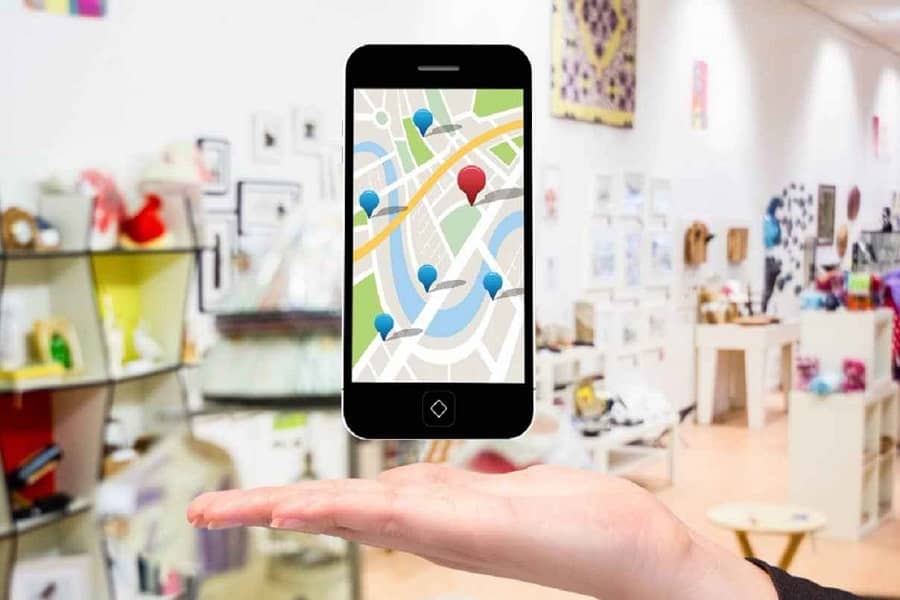
Das Google Maps Street View-Tool ist sehr einfach zu bedienen, Sie müssen nur das Symbol auf Ihrem Handy oder PC suchen, Sie finden es im unteren linken Teil der von Ihnen gewählten Adresse und können 360°-Bilder davon genießen die Orte, die Sie besuchen, die Sie wissen möchten
Contents
Was sind die Schritte zur korrekten Verwendung von Street View in Google Maps?
Street View ist nicht nur darauf beschränkt, zu wissen, wie man an Orte kommt, sondern wir können auch Restaurants, Geschäfte und mehr anzeigen, während Sie Bilder davon sehen können, falls sie verfügbar sind, was die Suche ergänzt.
Erfahren Sie, wie Sie es von Ihrem Mobilgerät aus verwenden können, indem Sie diesen einfachen Schritten folgen:
- Greifen Sie auf die Google Maps-App zu.
- Wählen Sie eine Adresse oder eine Stecknadel auf der Karte aus.
- Denken Sie daran, dass Sie eine Stecknadel finden können, wenn Sie einen Ort auf der Karte gedrückt halten.
- Wenn Sie sich im unteren linken Teil des Bildschirms Ihres Mobilgeräts befinden, können Sie den Namen des Punktes auswählen, den Sie beobachten möchten.
- Verwenden Sie das Street View-Tag oder wählen Sie das Symbol für dieses Tool aus, bei dem es sich um einen Pfeil handelt, der sich gegen den Uhrzeigersinn dreht.
- Wenn Sie Ihre Erfahrung beenden möchten, müssen Sie nur die Option zum Zurückgehen oben links auf dem Bildschirm auswählen.

von deinem Computer
Sie müssen nur eine Adresse in Google Maps eingeben, das Symbol der kleinen gelben Person unten rechts auf die nächste markierte Position ziehen und fertig! , haben Sie Tausende von Orten auf der ganzen Welt, die Sie entdecken können.
Neben all diesen Funktionen können Sie in den Street View-Dateien auch sehen, wie sich verschiedene Orte, zum Beispiel Ihr Haus, im Laufe der Monate oder Jahre verändert haben.
- Positionieren Sie Ihre kleine orangefarbene Person auf der Stecknadel des Ortes, den Sie sehen möchten.
- Klicken Sie auf das Uhrensymbol, das auf dem Bildschirm erscheint.
- Eine Leiste wird angezeigt, in der Sie zurückgehen können, um alte Fotos von der ausgewählten Website anzuzeigen.
- Wenn Sie mit der Erkundung fertig sind, müssen Sie nur noch auf den Pfeil neben der Uhr zurückgehen.
Wie können Sie Live-Straßen oder Standorte von Google Maps sehen?
Google Maps hat eine weitere Überraschung, die die Erfahrung auf den Reisen jedes Benutzers verbessert, indem es ihnen ermöglicht, die Hinweise zu beobachten, wie sie ihr Ziel durch Augmented Reality erreichen können . Sie können auch eine Route planen und die Live-Ansicht zeigt Ihnen, wie Sie dorthin gelangen.
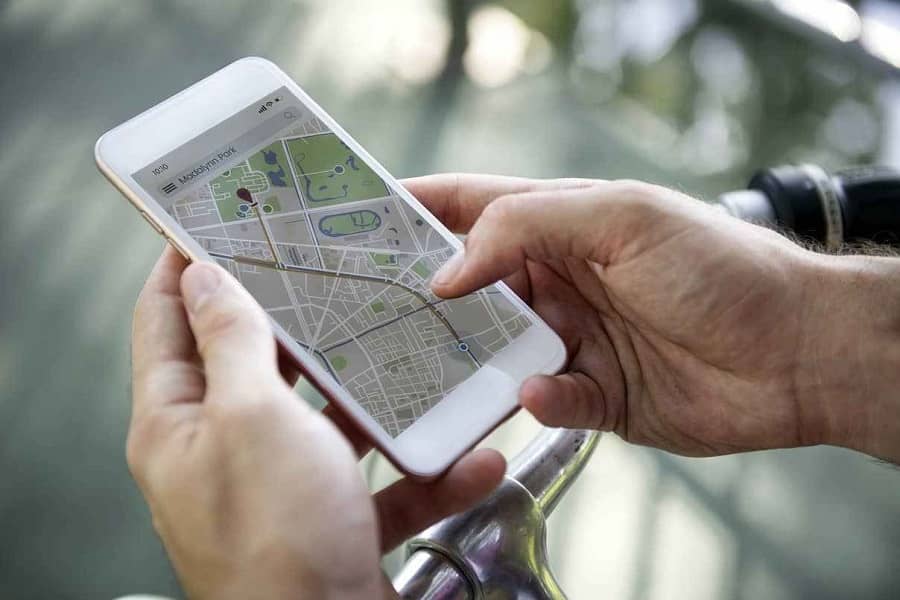
Dieses Tool ist nicht für alle Länder verfügbar, aber wenn es in Ihrem Land ist, können Sie diese Funktion verwenden. Denken Sie daran, dass Sie es nur im Freien verwenden können . Nachfolgend sehen Sie Schritt für Schritt, wie Sie die Live-Ansicht verwenden:
- Greifen Sie auf die Google Maps-App zu.
- Platzieren Sie die Route, die Sie fahren möchten, auf der Karte.
- Klicken Sie auf die Option Anfahrt?
- Live View funktioniert nur mit dem „Zu Fuß“-Modus
- Unten in der Mitte sollten Sie auf das Live-Ansicht-Symbol klicken, das wie eine Stecknadel in einem Quadrat aussieht.
- Von dort führt Sie die App, damit sie genau herausfinden kann, wo Sie sich befinden. Denken Sie daran, Ihre Kamera auf Schilder und Gebäude zu richten, um den Vorgang zu vereinfachen.
- Dann zeichnet die App eine Route, die Ihnen Schritt für Schritt durch den Bildschirm Ihres Mobilgeräts zeigt.
- Sie können Ihr Telefon so einstellen, dass es zwischen der herkömmlichen 2D-Karte und der Live-Ansicht wechselt.
Warum können Sie Street View in Google Maps nicht richtig verwenden?
Die häufigsten Ausfälle und deren praktikabelste Lösungsmöglichkeit seien kurz genannt:
Mein Handy mit IOS möchte mir die Street View-Option nicht geben : Laden Sie für diese Art von Betriebssystem diesen App Store herunter und Sie können diese Funktion dann normal verwenden.
Wenn ich die App starte, erscheint nichts auf dem Bildschirm: Um dieses Problem zu lösen , müssen Sie die App löschen und erneut installieren.
Ich habe meine Apps aktualisiert und kann Street View jetzt nicht verwenden: Das App-Update wird möglicherweise nicht unterstützt, rollen Sie einfach auf die vorherige Version zurück.